Accélérez Windows 7 et Vista en désactivant la transparence du verre
L'aspect en verre transparent d' Aero Glass dans Windows 7 et Vista peut sembler agréable, mais il peut également ralentir les ordinateurs qui ne disposent pas d'adaptateurs vidéo puissants. Si les performances de votre ordinateur sont affectées par la fonctionnalité Aero Glass , vous pouvez accélérer Windows tout en bénéficiant des fonctionnalités Aero , telles que Flip 3D et les vignettes de la barre des tâches . (Taskbar)La transparence du verre peut être désactivée.
Cet article vous explique comment procéder sous Windows 7 et Vista . La procédure est légèrement différente dans chaque système.
Windows 7
La fenêtre suivante de l ' Explorateur Windows(Windows Explorer) montre l' effet de transparence Aero Glass dans (Aero Glass)Windows 7 . Vous remarquerez que vous pouvez voir le logo Windows sur le bureau à travers la bordure de la fenêtre.
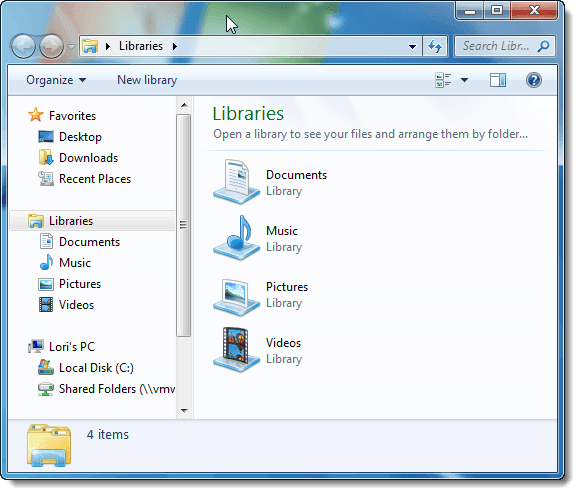
Pour désactiver la transparence Aero Glass dans (Aero Glass)Windows 7 , faites un clic droit sur une zone vide du bureau et sélectionnez Personnaliser(Personalize) dans le menu contextuel.
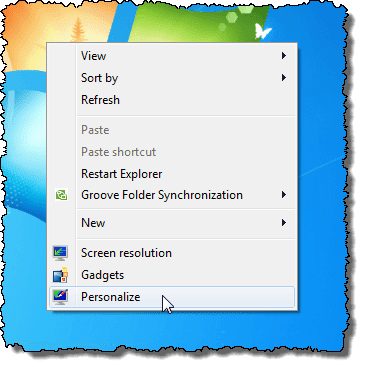
L' écran Personnalisation du (Personalization)panneau de commande(Control Panel) s'affiche. Cliquez sur le lien Couleur de la fenêtre(Window Color) sous les thèmes.
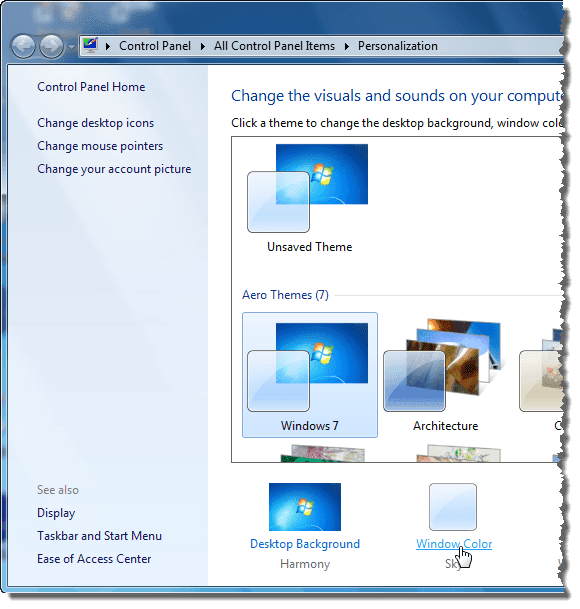
Sur l' écran Couleur et apparence(Window Color and Appearance) de la fenêtre, cochez la case Activer la transparence(Enable transparency) pour qu'il n'y ait PAS de coche dans la case.

Cliquez sur Enregistrer les modifications(Save changes) pour enregistrer le paramètre et fermer l' écran Couleur et apparence(Window Color and Appearance) de la fenêtre.
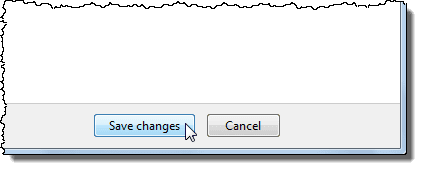
Pour fermer le Panneau de configuration(Control Panel) , cliquez sur le bouton X dans le coin supérieur droit de la fenêtre.
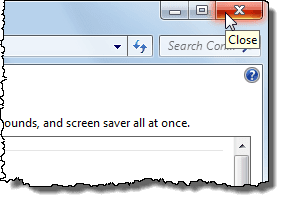
Désormais, les bordures des fenêtres ne sont plus transparentes.

Windows Vista
Voici un exemple de fenêtre de l' Explorateur Windows dans (Windows Explorer)Windows Vista avec la transparence Aero Glass activée.
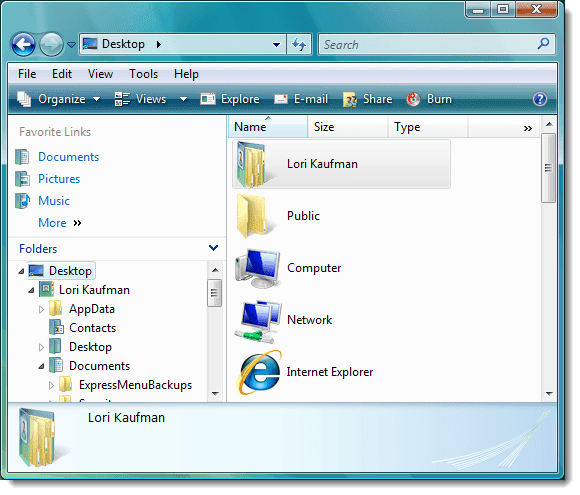
Pour désactiver la transparence Aero Glass dans (Aero Glass)Windows Vista , cliquez avec le bouton droit sur une zone vide du bureau et sélectionnez Personnaliser(Personalize) dans le menu contextuel.
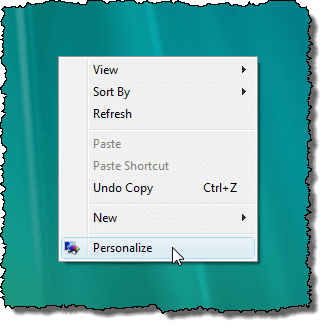
L' écran Personnalisation du (Personalization)panneau de commande(Control Panel) s'affiche. Cliquez sur le lien Couleur et apparence de la fenêtre .(Window Color and Appearance)
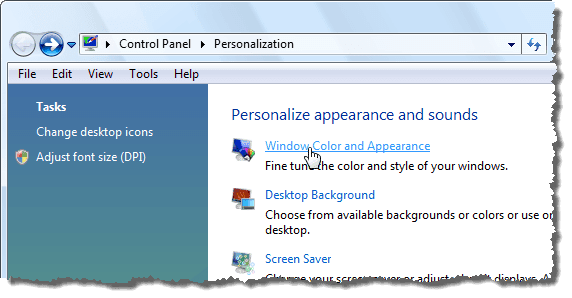
Sur l' écran Couleur et apparence(Window Color and Appearance) de la fenêtre, cochez la case Activer la transparence(Enable transparency) pour qu'il n'y ait PAS de coche dans la case.

Cliquez sur OK pour fermer l' écran Couleur et apparence(Window Color and Appearance) de la fenêtre.

Pour fermer le Panneau de configuration(Control Panel) , cliquez sur le bouton X dans le coin supérieur droit de la fenêtre.
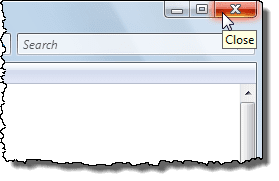
Les bordures des fenêtres ne sont plus transparentes.
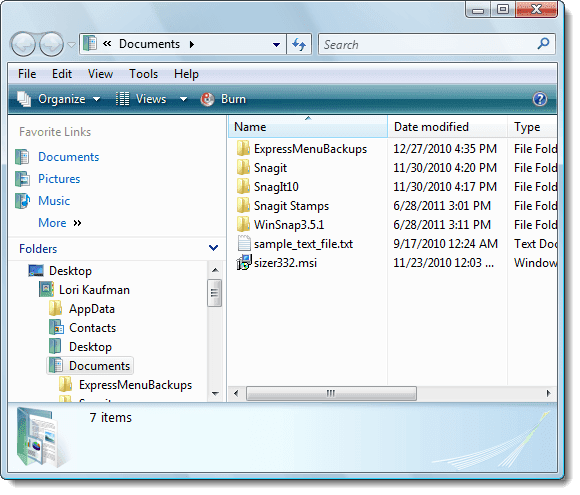
Si cela ne vous dérange pas de renoncer à l'aspect sophistiqué de la fonction Aero Glass , vous pouvez obtenir un peu plus de performances de votre système. Comme nous l'avons mentionné précédemment, vous avez toujours accès aux fonctionnalités fonctionnelles d' Aero .
par Lori Kaufman
Related posts
Comment mettre à niveau vers Windows 8 à partir de Windows 7, Windows Vista ou version antérieure
Comment effectuer un double démarrage de Windows 8 avec Windows 7, Windows Vista ou Windows XP
Aperçu avant impression IE vide ou ne s'imprime pas sous Windows 7 et Vista
Supprimer Windows Messenger de Windows 7, Vista et XP
La boîte de dialogue d'activation ou de désactivation des fonctionnalités Windows est vide sous Windows 7 ou Vista
Comment sécuriser Windows 7 après la fin du support
Comment créer votre propre liste de raccourcis personnalisée dans Windows 7 et Windows 8.1
Qu'est-il arrivé à Aero Flip 3D sous Windows 8 et 10 ?
Installer et passer à une nouvelle langue d'affichage dans Windows 7 avec Vistalizator
Install & Activer les touches Windows 7 ESU sur plusieurs périphériques à l'aide de MAK
Personnaliser la barre des tâches, la zone de notification et le centre d'action dans Windows 10
Configurer différents arrière-plans pour deux moniteurs dans Windows 7
Quelles sont les caractéristiques de Windows 7 ne sont plus disponibles dans Windows 10?
Comment imprimer sur une imprimante Mac OS X partagée à partir de Windows 7 et Windows 8
Comment changer la langue de saisie du clavier dans Windows 7
Comment installer Windows 7 sans disque
Comment renommer la connexion réseau active dans Windows 7
Comment utiliser la barre des tâches dans Windows 7 et Windows 8.1
Comment dévoiler les thèmes régionaux cachés dans Windows 7
Comment partager des dossiers dans Ubuntu et y accéder à partir de Windows 7
